Funkcje dźwięków osi czasu
W obszarze nagłówka osi czasu znajdują się funkcje służące go zarządzania ścieżką. Można tam również znaleźć wiele elementów sterujących audio.
Pod nagłówkami ścieżki osi czasu znajduje się wskaźnik poziomu odtwarzania głównego. Podczas przeglądania projektu przedstawiona jest łączna wartość wyjściowa z wszystkich ścieżek zmiksowanych w danej chwili.
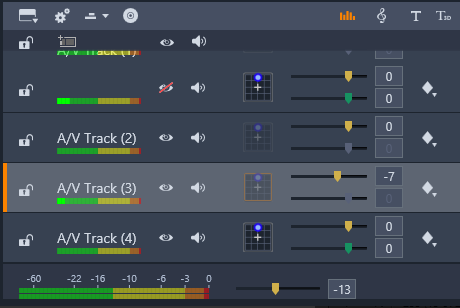
Pod nagłówkami ścieżki osi czasu znajduje się wskaźnik poziomu odtwarzania głównego.
Poziom ścieżki: Górny suwak ustawia poziom wyjściowy ścieżki jako całość. Można przywrócić wartość domyślną, klikając dwukrotnie suwak — nie zostanie wprowadzona żadna całościowa zmiana oryginalnej głośności klipów na ścieżce.
Poziom klipu: Dolny suwak ustawia poziom bieżącego klipu w pozycji suwaka. Jeśli na ścieżce nie jest obecnie wybrany żaden klip, ten suwak jest niedostępny. Kontur głośności klipu można kontrolować za pomocą klatek kluczowych. Zostało to opisane bezpośrednio poniżej. Gdy używane jest kluczowanie, poziom suwaka powoduje utworzenie nowych klatek kluczowych lub przestawienie istniejących.
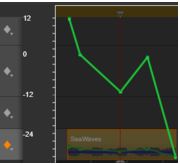
Kliknij ikonę rombu ścieżki dźwiękowej, aby aktywować kluczowanie audio.
Na potrzeby edycji osi czasu wszystkie czynności związane z panoramowaniem wykonywane są w trybie przestrzennym, więc obsługa dotyczy tylko jednej wersji elementów sterujących narzędzia Panoramowanie. Klipy panoramowane przestrzennie po zakończeniu edycji projektu mogą być miksowane do innych konfiguracji wyjściowych. Dzięki temu użytkownik obsługuje jedynie jeden typ decyzji związanych z panoramowaniem, w związku z wszystkimi formatami, które może w rezultacie utworzyć.
Zmiany dokonane za pomocą tego narzędzia mają zastosowanie wyłącznie w bieżącym klipie. Pozostają one w klipie nawet wtedy, gdy zostanie on przeniesiony lub skopiowany na nową ścieżkę.
Aby otworzyć narzędzie Panoramowanie, należy kliknąć ikonę siatki w nagłówku ścieżki, gdy jest aktywny tryb Mikser audio. Ten przycisk jest wyszarzony, jeśli na ścieżce w miejscu suwaka nie ma klipu. Źródło dźwięku jest oznaczone niebieskim punktem na dwuwymiarowej siatce. Słuchacz znajduje się w środku i jest skierowany do przodu.
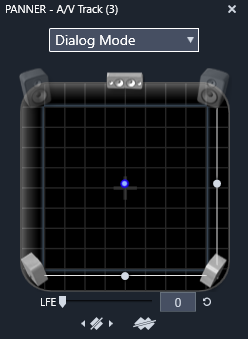
Pozycjonowanie dźwięku klipu za pomocą narzędzia Panoramowanie w trybie dialogu. Należy zwrócić uwagę, że ikony przednich narożnych głośników są półprzezroczyste, co oznacza, że nie są one używane w tym trybie. Zgodnie z tymi ustawieniami dźwięk ścieżki będzie dochodził z prawej strony słuchacza.
Lista wyboru
Lista rozwijana w górnej części okna Panoramowanie udostępnia trzy metody dystrybucji dźwięku w ramach zestawu sześciu głośników dźwięku przestrzennego.
Format 5.1 jest najlepszym standardowym układem do naturalnej reprodukcji dźwięku. Należy stosować go do ogólnych dźwięków atmosferycznych, takich jak szczekanie psa, przejeżdżające samochody itp. Pięć głównych głośników jest reprezentowanych przez ikony na obszarze roboczym. Szósty głośnik, LFE (niskotonowy, subwoofer), obsługuje niskie częstotliwości, które nie mają charakterystyki kierunkowej. Jego poziom w zestawieniu przestrzennym jest sterowany za pomocą suwaka pod obszarem roboczym.
Opcja Kanał centralny wył. jest preferowanym ustawieniem dla wszechotaczającej ścieżki muzycznej.
Tryb dialogów łączy głośnik centralny z dwoma tylnymi. Ta kombinacja jest odpowiednia w przypadku dialogów obejmujących kilka głośników.
Obszar roboczy Panoramowanie
Główny obszar okna Panoramowanie przedstawia schematycznie obszar odsłuchowy z typowym rozmieszczeniem głośników. Ikona krzyżyka na środku obszaru oznacza pozycję słuchacza.
Niebieski punkt sterowania przedstawia pozycję źródła dźwięku. Symbole głośnika na krawędzi obszaru roboczego przedstawiają typowe przestrzenne rozmieszczenie głośników w konfiguracji 5.1, z ekranem znajdującym się powyżej.
Jeśli użytkownik chce sterować położeniem źródła dźwięku w jednym wymiarze — w pionie lub poziomie — należy użyć suwaków odpowiednio w dolnej części lub po prawej stronie obszaru.
Kanał LFE: Format przestrzenny obsługuje specjalny kanał subwoofera („.1” w zapisie „5.1”), który umożliwia podbicie lub obcięcie najniższych częstotliwości w efektach specjalnych. Sterowanie podbiciem LFE odbywa się za pomocą suwaka pod obszarem roboczym. W związku z tym, że ludzkie ucho nie jest w stanie zlokalizować tych dźwięków o niskiej częstotliwości, kanał LFE nie jest przypisany do pozycji przestrzennej.
Przyciski kluczowania: Przyciski kluczowania w dolnej części panelu umożliwiają dodawanie i odejmowanie klatek kluczowych oraz przechodzenie pomiędzy nimi. Symbol dodawania automatycznie przełącza się w tryb usuwania, jeśli wskaźnik myszy znajduje się w położeniu istniejącej klatki kluczowej.